jBPM5 - Gambar & Validasi Alur Kerja
Untuk menggambar alur kerja, Anda dapat menggunakan salah satu komponen yang tersedia di palet seperti yang dijelaskan di artikel di atas. Semua alur kerja akan memiliki satu permulaan tetapi dapat memiliki banyak ujung.
Dengan bantuan screenshot, saya akan menjelaskan kepada Anda cara membuat alur kerja.
Di sini, saya telah membuka bagian yang kosong rf atau bpmn mengajukan

Untuk menambahkan acara apa pun, pilih acara tertentu dari Palet Komponen dan seret dan lepas ke sisi kanan. Misalnya, saya memilih acara awal dan menyeretnya ke sisi kanan dan juga gateway diverge.

Sekarang, kita perlu menghubungkan kedua komponen tersebut. Pilih aliran Urutan dan hubungkan kedua komponen.


Dengan cara ini Anda dapat menyeret komponen ke editor dan menggunakan aliran urutan untuk menggabungkan komponen yang berbeda. Kita hanya perlu berhati-hati bahwa beberapa komponen hanya akan memiliki satu koneksi masuk dan keluar saja dan perlu mengatur aliran urutan yang sesuai untuk membuat aliran yang berarti.
Seseorang perlu mengatur beberapa properti juga saat kita menggambar alur kerja. Akan memposting semua properti untuk disetel di sini. Saya baru saja membuat alur tetapi tidak akan terlalu berarti untuk melihatnya pada saat pertama karena saya belum menetapkan properti apa pun dalam alur kerja yang dibuat.

Seperti yang Anda lihat di atas, ini adalah alur kerja kosong tanpa deskripsi seperti itu dan orang tidak dapat melihat apa pun dari alur kerja yang dibuat.
Namun, untuk menjelaskan lebih lanjut, saya memiliki komponen awal dan kemudian gateway divergen dan tergantung pada kondisi gateway divergen, saya akan memilih satu cara dan mengeksekusi beberapa kode dalam tugas skrip dan kemudian mengakhiri alur kerja. Jadi saya perlu mengatur properti untuk gateway diverge, kemudian tugas skrip dan gateway konvergen.
Pada tahap ini saya juga akan menunjukkan kepada Anda bahwa alur kerja saya memiliki beberapa kesalahan dan nanti akan menunjukkan kepada Anda setelah saya mengatur properti, tidak akan ada kesalahan dalam alur kerja saya, Oleh karena itu menunjukkan kepada Anda bagaimana memvalidasi alur kerja yang dibuat.
Tip - Ingatlah bahwa validator ada di dalam Windows → Preferences → Validation
Tangkapan layar di bawah ini menunjukkan pengaturan di gerhana.
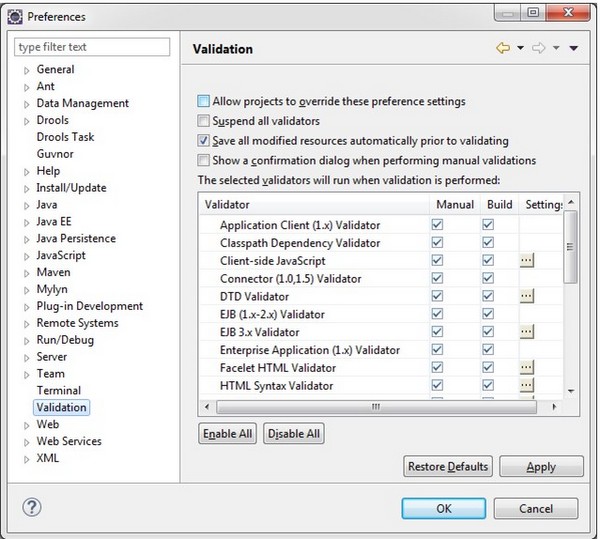

Sesuai tangkapan layar, Anda dapat melihat bahwa ada 4 kesalahan. Kesalahan pertama mengatakan skrip tidak memiliki tindakan dan kemudian kesalahan lain adalah gateway yang ditentukan tidak memiliki jenis yang ditentukan. Oleh karena itu, kami perlu menghapus kesalahan ini agar dapat menjalankan alur kerja.
Kami sekarang akan mengatur properti satu per satu dan melihat kesalahan memudar.
Pilih gateway pertama (diverge) dan klik properti, lalu klik jenis dan pilih gerbang sesuai kebutuhan Anda.
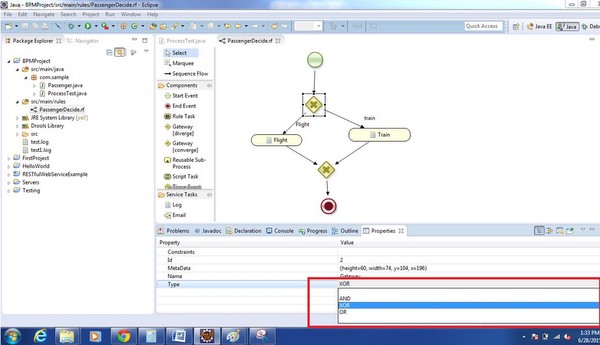
Setelah Anda memilih gateway, Anda perlu memilih batasan.

Klik pada lingkaran bertanda merah, Anda akan melihat gambar di bawah

Klik edit dan isi detailnya sesuai tangkapan layar -


Klik Impor dan impor kelas tempat kami akan melakukan operasi apa pun. Di tangkapan layar, kami telah mengimpor POJO penumpang yang akan kami gunakan dalam contoh kami.

Demikian pula, isi detail untuk kendala lain -

Sekarang, klik OK tombol.

Sekali lagi klik OK. Sekarang, pilih tugas skrip dan lakukan proses yang sama seperti yang Anda lakukan untuk gateway diverge.
Kami baru saja menambahkan SOP (pernyataan cetak) untuk menunjukkan alirannya. Kode java atau mvel apa pun dapat ditulis dalam tugas skrip.

Demikian pula tambahkan kode untuk kendala kedua -

Terakhir, Anda perlu menambahkan jenis gateway untuk gateway diverge.

Sekarang, simpan file alur kerja dan masuk ke tampilan masalah. Semua masalah akan teratasi.

Tidak ada kesalahan dalam tampilan masalah menunjukkan bahwa, tidak ada kesalahan dalam alur kerja yang dibuat. Ini adalah bagaimana alur kerja dibuat serta divalidasi di jBPM.